[Demandé] Les meilleurs émulateurs Android pour PC bas de gamme en 2023
Il existe de nombreuses raisons pour lesquelles on utilise des émulateurs Android sur les PC ou les ordinateurs portables. Certains joueurs veulent un meilleur contrôle pour son clavier et sa souris, certains développeurs d'applications qui souhaitent tester des fonctionnalités de leurs applications, veulent utiliser un émulateur Android sur le PC ou l'ordinateur portable. Si vous avez déjà pensé à utiliser un émulateur Android sur votre PC/ordinateur portable, mais tu ignores ce qui est le mieux, alors consultez cet article pour découvrir les meilleurs émulateurs Android pour PC/portables bas de gamme.
- 1. Puis-je faire fonctionner un émulateur Android sur un PC bas de gamme ?
- 2. Les conseils professionnels avant d'utiliser un émulateur Android
- 3. Les 5 meilleurs émulateurs Android pour PC bas de gamme
- 4. Un équivalent pour jouer à des jeux sur un PC bas de gamme

- 5. Conclusion & FAQs sur les émulateurs Android
1 Puis-je faire fonctionner un émulateur Android sur un PC bas de gamme ?
On estime que plus de 2 millions d'applications Android sont disponibles sur Google Play et les chiffres ne cesse d'augmenter chaque jour. Même si ces applications sont développées pour les appareils mobiles, vous pouvez encore les utiliser sur des PC et des ordinateurs portables à l'aide d'un émulateur Android.
Vous n'avez pas besoin de connaissances techniques ou d'être un geek informatique pour utiliser ces émulateurs. Ils sont très simples et très faciles à utiliser, vous pouvez même les utiliser sur des ordinateurs avec des spécifications très faibles. Pour vous aider à utiliser votre PC ou ordinateur portable comme un téléphone portable et à faire un choix adéquat, nous avons résumé une liste des meilleurs émulateurs Android pour PC/ordinateur portable en 2022.

2Les conseils professionnels avant d'utiliser un émulateur Android
Si vous prenez un émulateur Android en considération, voici quelques conseils de choisir un émulateur pour un ordinateur bas de gamme.
- Un émulateur léger consomme moins de ressources comme la RAM, le CPU, le SSD et le GPU.
- Un émulateur léger a moins de fonctionnalités.
- Ce sera simple et basique.
- Il n'est pas compatible avec des jeux énergivores (riche en graphiques).
Qu'est-ce qu'un émulateur Android ?
Si vous êtes curieux de l'émulateur Android, vous devez savoir qu'il s'agit d'un logiciel qui fonctionne comme un périphérique virtuel Android (AVD). Il permet de convertir votre PC en un téléphone Android virtuel. Pourquoi avons-nous besoin d'un émulateur ? Parce qu'Android est un système d'exploitation basé sur Linux qui est employé pour développer des applications de smartphones et de tablettes Android. Nous avons besoin d'un émulateur Android pour employer des applications Android sur nos ordinateurs.
Comment faire fonctionnent les émulateurs Android ?
En un mot, le fonctionnement d'un émulateur Android est la virtualisation complète des matériels et des logiciels d'un PC ou d'un ordinateur portable. Il imite le matériel comme celui d'un mobile, et le logiciel traduit l'interface binaire-programme pour l'adapter au système hôte. Après cela, il s'intègre au système d'exploitation du PC ou de l'ordinateur portable et fonctionne comme des logiciels ou des applications informatiques.
Comment installer les émulateurs Android sur votre PC ?
Il est facile d'installer un émulateur Android. Suivez simplement ces étapes :
- Téléchargez le fichier d'installation de l'émulateur que vous souhaitez installer.
- Localisez le fichier téléchargé sur votre PC/ordinateur portable et exécutez-le.
- Suivez les instructions d'installation affichées sur l'écran d'invite.
- Une fois le processus d'installation terminé, vous pouvez utiliser l'émulateur.
- Ouvrez l'émulateur et installez votre jeu préféré et profitez-en.
3Les 5 meilleurs émulateurs Android pour PC bas de gamme
Après avoir personnellement examiné les émulateurs Android pour les PC et les ordinateurs portables bas de gamme, nous avons définitivement choisi les 5 émulateurs Android suivants avec suffisamment d'essais et de tests. Ils nécessitent le moins d'espace et de spécifications pour exécuter facilement les applications Android sur votre PC/ordinateur portable bas de gamme.
| Émulateur Android | Coût | Système d'exploitation compatible | Exigences minimales | Performance | 🏅 Évaluation |
|---|---|---|---|---|---|
| BlueStacks | Gratuit | ✅Android, Windows, Mac | 2 Go de RAM 4 Go de disque dur | Haute | 4.8 |
| NoxPlayer | Gratuit | ✅Android, Windows, Mac | 2 Go de RAM 1,5 Go de disque dur | Moyenne | 4.5 |
| LDPlayer | Gratuit | ✅Android, Windows | 2 Go de RAM 36 Go de disque dur | Moyenne | 4.6 |
| Droid4X | Gratuit | ✅Android, Windows | 1 Go de RAM 20 Go de disque dur | Moyenne | 4.1 |
| MeMu Play | 2,99 $ par mois/29,98 $ par an | ✅Android, Windows | 2 Go de RAM 5 Go de disque dur | Moyenne | 4.5 |
1BlueStacks
Aucune liste n'est complète sans que BlueStacks pour PC bas de gamme occupe la première position. Il s'agit d'un émulateur Android complet offrant un maximum de fonctionnalités, de compatibilité et de confidentialité. C'est le meilleur émulateur pour les PC bas de gamme fonctionnant sous Windows et Mac.

Ses fonctionnalités appréciées des joueurs professionnels et amateurs sont Mappage de touches, Gestionnaire d'instance et Mode Eco. BlueStocks 5, récemment lancé, qui a également corrigé certains des bogues courants des versions précédentes, est une version ultra-rapide avec des spécifications minimales requises. Vous pouvez jouer à plus de 90 % des jeux Android avec cela.
2NoxPlayer
Nox peut être devenu votre meilleur compagnon de jeu grâce à ses fonctionnalités très avancées. Comme les autres émulateurs Android, il dispose d'un Mappage de touches, d'un Mappage de touches gestuelles pour le contrôle et d'une compatibilité avec les contrôleurs physiques. Le Mappage de touches gestuelles est une fonctionnalité dans laquelle vous pouvez attribuer un geste différent à une touche du clavier.

Il possède l'un des meilleurs programmes d'assistance et des mises à jour régulières. La plupart des émulateurs fonctionnent sur Android 7, mais Nox, il peut fonctionner sur Android 9. Il prend en charge plusieurs instances afin que vous puissiez jouer à plusieurs jeux simultanément. En bref, c'est le meilleur émulateur pour les PC avec 2 Go de RAM si vous voulez jouer à des jeux de faible qualité.
3LDPlayer (Émulateur Android avec 64 bits)
LDPlayer est relativement moins populaire que les autres émulateurs Android de la liste. C'est parce qu'il est sorti plus récemment sur le marché. Il est conçu spécialement pour les PC et les ordinateurs portables bas de gamme. L'émulateur fonctionnant sur Android Nougat 7.1. ne chauffe pas puisqu'il utilise peu de ressources de PC.

Vous profiterez de ses fonctionnalités telles que le mappage de touches, les Multi-instances et le support graphique, ce qui le rend plus convivial pour les jeux. Il prend en charge l'installation de fichiers APK avec un raccourci APK désigné.
LDplayer dispose d'un magasin d'applications, comme la boutique de Google Play, pour parcourir les jeux et les applications à installer. La meilleure chose à signaler est que vous pouvez utiliser des applications comme TikTok et Instagram sans tracas sur votre PC ou votre ordinateur portable.
4Droid4X (pour PC avec 2 Go de RAM)
Si vous recherchez l'émulateur Android le plus léger, il vaut mieux choisir le Droid4x. Il peut fonctionner même sur une mémoire de RAM de 1 Go. Il peut également prendre en charge toutes les fenêtres jusqu'à 7, cela paraît être un peu vieux, mais ne vous inquiétez pas, il a une bonne performance.

Vous pouvez mapper les touches, enregistrer des écrans, tenir des joysticks, etc. L'une de ses meilleures fonctionnalités est de faire de votre téléphone portable un contrôleur. Si vous jouez à un jeu Asphalt 9: Legends, vous pouvez transformer votre téléphone portable en contrôleur grâce à la fonction d'accéléromètre.
Cependant, l'un des inconvénients de cet émulateur Android est la prise en charge des anciennes versions du système d'exploitation Windows et le manque de mises à jour par les fabricants.
5MeMu Play (2 Go de RAM uniquement)
MeMu Player est un autre bon émulateur qui figure sur la liste pour ses excellentes fonctionnalités. Il est léger et consomme le moins de ressources, ce qui en fait le meilleur émulateur pour les PC bas de gamme sans carte graphique. La dernière version de MeMu Play est compatible avec Android 7,1 par rapport à son ancienne version fonctionnant sous Android 4,3.
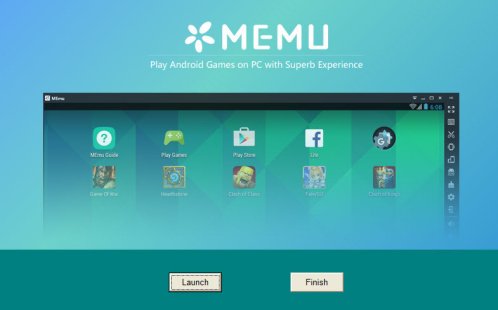
Cet émulateur est principalement destiné au jeu ; toutefois, vous pouvez également l'employer pour d'autres applications. Si vous utilisez sa version gratuite, vous pouvez désactiver ses publicités en vous abonnant à la version premium pour 2,99 $ par mois. Ses mises à jour fréquentes le rendent incompatible avec les derniers jeux et applications Android.
4Un équivalent pour jouer à des jeux sur un PC bas de gamme
Pour profiter de jeux sur votre ordinateur, l'installation d'un émulateur Android sur votre PC ou ordinateur portable n'est pas le seul moyen. Certains autres outils qui vous permettent de mettre en miroir ou de diffuser votre appareil Android ou iOS sur un PC ou un ordinateur portable le font aussi. La meilleure application utilisée pour la mise en miroir ou la diffusion d'écran est AirDroid Cast. Découvrez-la dès maintenant !

AirDroid Cast
En tant qu'outil puissant pour partager l'écran de votre téléphone sur un PC, il possède d'autres fonctionnalités telles que la diffusion d'écran et le contrôle de vos téléphones iOS/Android ou tablettes à partir d'un PC. Vous pouvez établir une connexion entre la plupart des appareils modernes tels que WindowsPCs, Macbooks, Mac Desktop, etc., avec AirDroid Cast sans aucun problème.
Étape 1. Téléchargez AirDroid Cast sur votre téléphone et votre PC.
Téléchargez et installez l'application AirDroid Cast sur votre téléphone et sur le bureau de votre ordinateur, tout ce qui est simple et gratuit.
Étape 2. Suivez les méthodes suivantes pour connecter AirDroid Cast à votre téléviseur ou PC :
Vous pouvez connecter AirDroid Cast à votre téléphone en utilisant le wifi ou un fil. Vous devez d'abord choisir la méthode de connexion.
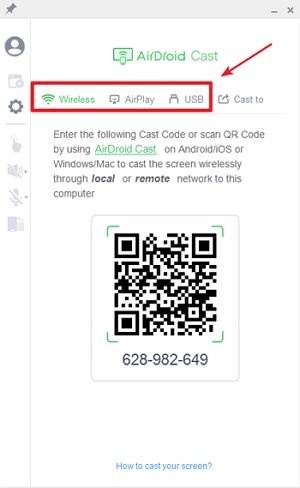
Étape 3. Démarrez la mise en miroir d'écran et jouez à des jeux que vous aimez sur votre PC :
Une fois vos deux appareils connectés, l'écran de votre téléphone sera affiché sur votre PC. Cliquez sur le bouton Contrôle d'écran sur AirDroid Cast avec la souris. Maintenant, vous pouvez lancer et jouer à des jeux sur votre PC.
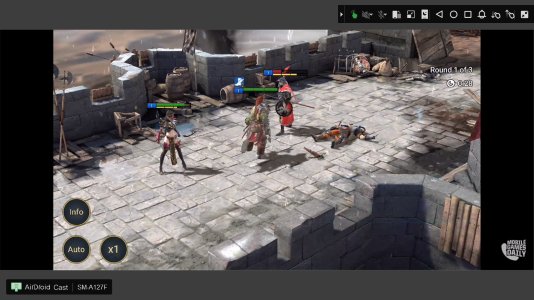
C'est une alternative gratuite et facile évitant à tous les tracas de l'installation d'un émulateur Android. Alors, ne manquez pas les plaisirs potentiels et commencez à diffuser/refléter votre écran.
Jouez à des jeux avec AirDroid Cast :
- Facile à utiliser sans se soucier des spécifications de l'ordinateur.
- Vous n'avez pas besoin d'installer un émulateur Android sur votre PC ou ordinateur portable.
- Affichage à haute définition sans décalage.
- Vos amis peuvent se joindre à distance pour partir à l'aventure avec vous.
- Vous pouvez le connecter même à votre téléviseur.
5Final Verdict
Après avoir lu cet article, nous espérons que vous avez choisi l'émulateur Android dont vous avez besoin pour votre PC ou ordinateur portable bas de gamme. L'un des cinq meilleurs émulateurs Android pour PC bas de gamme décrits ci-dessus devrait être votre choix idéal. Parce que ce sont les meilleurs émulateurs qui sont lancés dans le marché.
Cependant, il est recommandé de consacrer de l'argent à la mise à niveau de votre PC pour jouir des meilleures performances lorsque vous jouez à des jeux. En un mot, le matériel que vous avez dans votre machine est très important.
Il est préférable de choisir AirDroid Cast pour profiter des mêmes plaisirs sans l'aid des émulateurs Android. Ainsi, vous pouvez bien jouir de la vie partout où vous en trouvez.





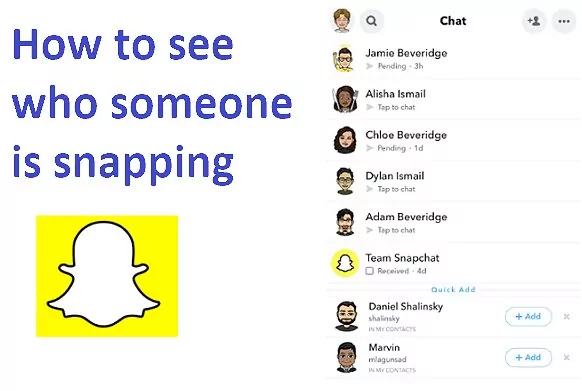



Laisser une réponse.